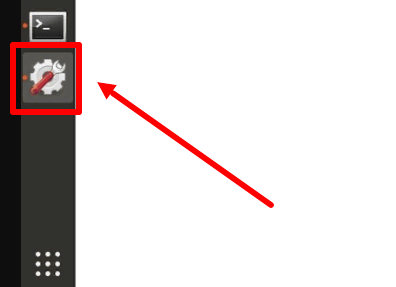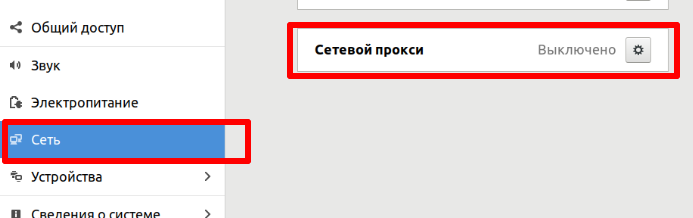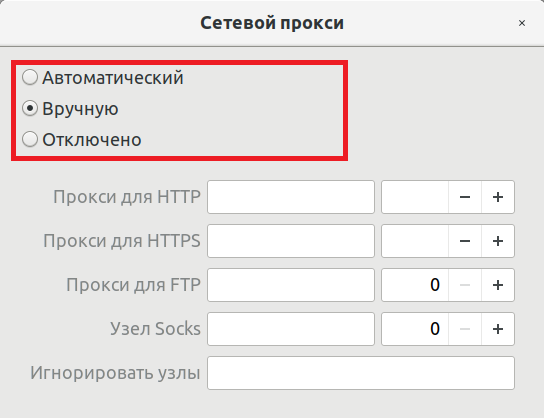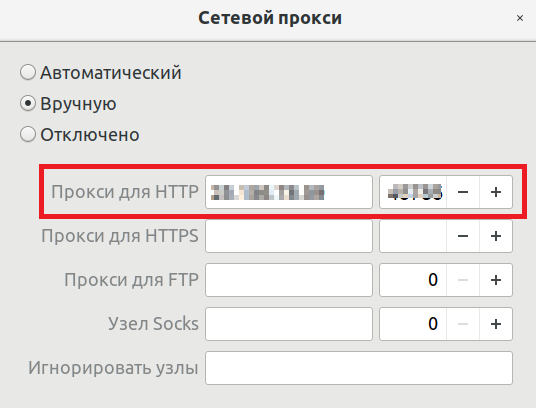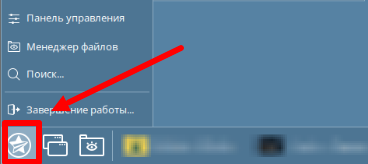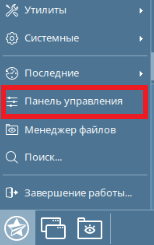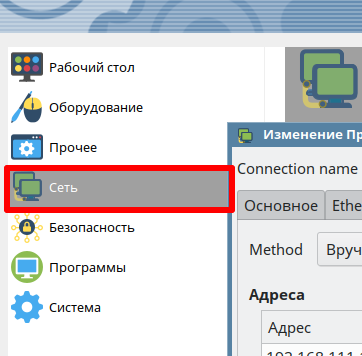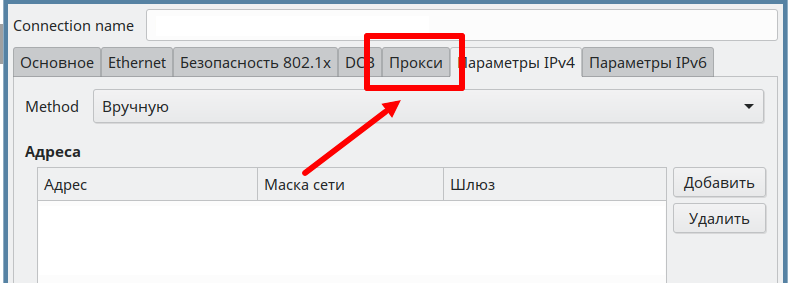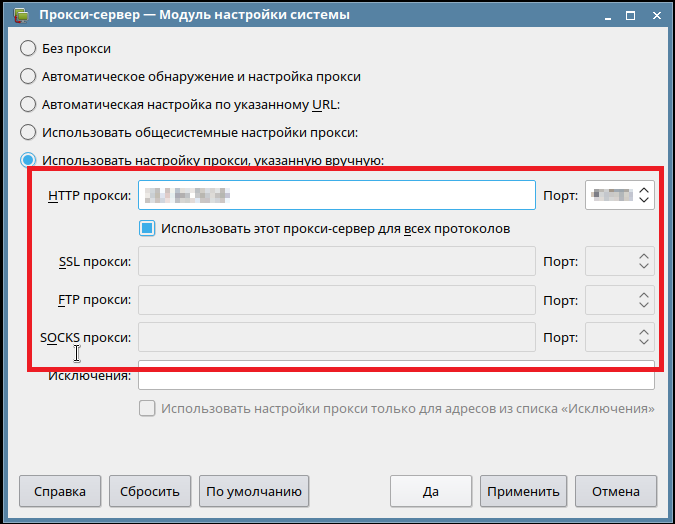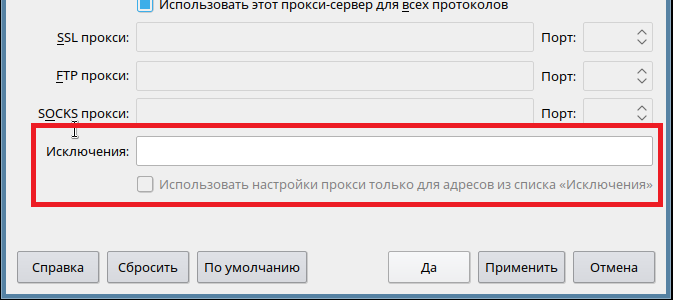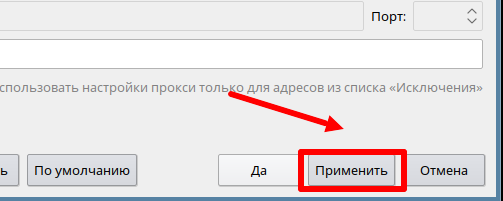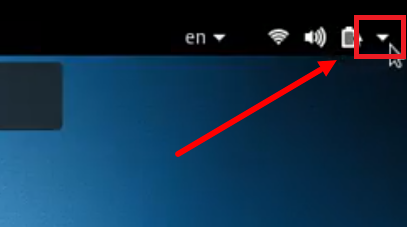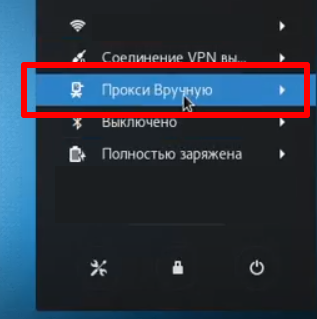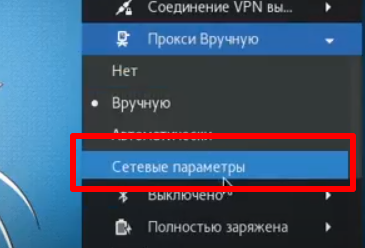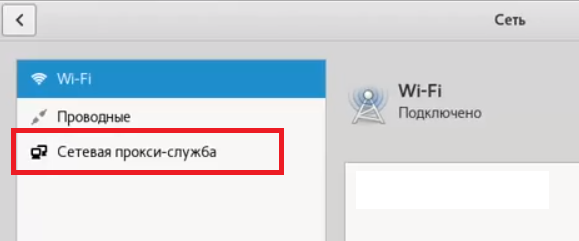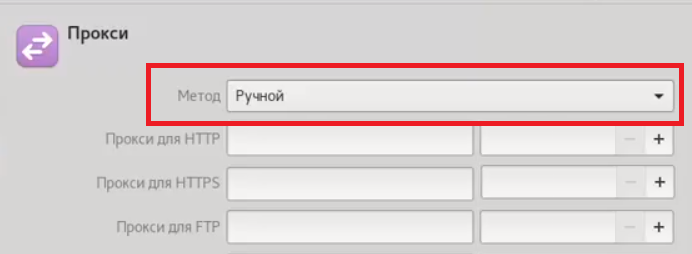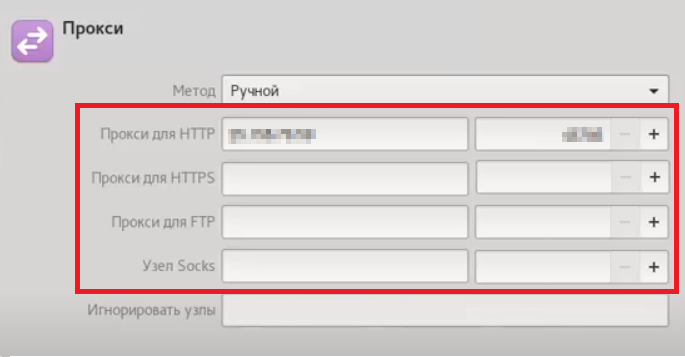Mobile proxies for Linux

The article content
- The benefits of working with linux os through mobile proxies
- Sequence of steps for setting up mobile proxies in ubuntu linux distribution
- Sequence of steps for setting up a mobile proxy in the linux astra distribution
- Sequence of steps for setting up mobile proxies in the linux kali distribution
- Where can i get reliable mobile proxies for linux os?
Linux – a family of operating systems responsible for the interaction between computer hardware and software. This OS has several versions depending on the release time, and there are also many branches and distributions that operate on the same kernel: Ubuntu, Astra, Kali, Fedora, CentOS, Debian, etc.
Among the main advantages of the Linux operating system, it is worth highlighting its free of charge, convenience and ease of installation, configuration, subsequent operation, fairly high security indicators, and undemanding resources. All free drivers for hardware that can connect to your PC are built into its kernel. Users also appreciated the convenience of installing programs, an easy-to-use command line with command history, a huge range of graphical tools, architectures, built-in programs, a system for storing files and settings thought out to the smallest detail. There is no data collection in Linux, but there is good community support.
These and many other features have made this operating system quite popular among consumers. Yes, the Linux developer has put a lot of effort into providing a high level of user security. But in the current realities, this, alas, is not enough. It is necessary to use an additional tool that will ensure 100% anonymity and security of the network. We are talking about connecting a proxy with Linux OS. We will dwell on the features of this process in more detail.
The benefits of working with Linux OS through mobile proxies
Proxy server – it is an intermediary between your personal computer or other device that will hide your real IP address and geolocation by replacing it with your own technical data. This will ensure:
- absolute anonymity of networking: the system does not display the real parameters of your PC;
- the highest level of security: attackers will not be able to identify your device;
- the ability to access sites, services that are blocked in your country: effective bypass of regional blocking is guaranteed;
- the speed of the Internet connection increases due to the use of high-speed communication channels by proxy servers, data caching;
- the ability to simultaneously work with a huge number of accounts on social networks without the risk of blocking.
All this will become available to you after connecting mobile proxies. But here it is imperative to take into account which of the Linux distributions to work with, because each of them has its own nuances that affect the settings. Now let's look at the sequence of actions when performing work in the most popular versions of this operating system through a graphical interface.
Sequence of steps for setting up mobile proxies in Ubuntu Linux distribution
In order to connect mobile proxies to work with the Ubuntu Linux distribution, do the following:
- Go to the "Settings" menu; – click on the image of a gear with a wrench in the toolbar.

- In the menu that opens, select the "Network" block, go here, and then click on the "Network proxy" button.

- Among the proposed options for connecting a proxy server ("Automatic", "Manual", "Disabled"), select "Manual".

- The box below becomes active, in which you will need to enter the proxy server data: IP address and Port. Here it is worth considering through which protocol the interaction with the network will be carried out. At this stage, you will be able to connect either one server or several for each protocol.

- In the block "Ignore nodes"; you can list those sites for which you want to save direct access to the Internet, that is, without involving proxy servers. Click "Save".

This completes the setup work. To make the proxy server active, you must restart your computer. Please note: in the case of using private proxy servers, as the most reliable and stable tool, you will see a new window for authorization when you log in. Here, respectively, you must enter your login and password, and then – press "Login". Everything, you can get to work.
Sequence of steps for setting up a mobile proxy in the Linux Astra distribution
If you are using the Astra Linux distribution in your work, then to connect proxy servers to it, you must perform the following settings:
- Click on the "Start" button in the lower left corner of the screen.

- From the menu that opens, select the option "Control Panel".

- Go to the "Network" tab.

- At the top of the window that opens, there are 7 tabs. We find among them "Proxy" and go into it.

- Opens a new – System Configuration Module. Here we see a list of possible options for connecting a mobile proxy. Select the "Use manually specified proxy setting" option. The blue circle next to it should light up. The windows become active, in which you should enter the appropriate information – IP address and port of the mobile proxy server. You can specify them on any line, and then check the box next to "Use this proxy for all protocols". The rest of the boxes will be filled in automatically.

- In the line "Exceptions" prescribe the addresses of those sites with which you prefer to leave a direct connection, that is, without a proxy.

- Click on the "Apply" button, thereby saving the changes made.

After that, on the screens of users who use private proxy servers in their work, the message “Login. Access to the proxy server requires a username and password. Enter the relevant data in the active windows and click "Login".
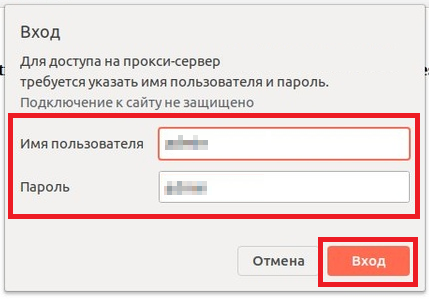
Everything. The settings are completed, you can proceed to work.
Sequence of steps for setting up mobile proxies in the Linux Kali distribution
Now let's dwell on how to connect a proxy for secure and efficient networking for PCs running on the Kali Linux distribution.
- Pay attention to the upper right corner of the working screen. We find here an arrow resembling an inverted triangle.

- Select the function "Proxy. Manually.

- Next, click on "Network Settings".

- A new window opens, in which we find the option "Network proxy service".

- We see the new "Proxy" block. In the line "Method" from the proposed options, select "Manual".

- At this point in time, you should already decide through which protocol the subsequent work will be carried out. In the corresponding line, specify the IP address and Port of the server. If several mobile proxies will be used in the work, then they can be set for different protocols. At the same stage, in the line "Ignore nodes"; you can specify those sites when connecting to which the proxy server will not be used.

- Click on "Save". Close the working window.
- For users who use private mobile proxies, a new window will open in which you will need to enter data for authorization, namely login and password. After that, click "Login".

This completes the settings. To make sure that the settings you have made are correct, you can check which IP address is used to access the Internet from your computer. To do this, we find freely available on the Internet to find an online service for checking the IP address. Based on the results, you should see on the screen not the real address of your computer, but the proxy server settings. This means that the settings are correct.
Where can I get reliable mobile proxies for Linux OS?
The stability and reliability of subsequent work depends on how reliable and high-quality mobile proxies are used in the work. Therefore, you should not use a free product that is freely available on the Internet. They are used by dozens, and possibly hundreds, thousands of users at the same time. And this is not only the connection speed that suffers, but also the safety of work in general.
A more reliable and efficient – private mobile proxies from the MobileProxy.Space service. At a very reasonable price, you will get a product with wide functionality. And only you will use this server. At the same time, traffic per channel – unlimited. You can verify the reliability of such a solution even before buying mobile proxies by using free 2-hour testing.